
栅格是点或线的矩阵,遍布指定为栅格界限的整个区域。使用栅格类似于在图形下放置一张坐标纸。利用栅格可以对齐对象并直观显示对象之间的距离。使用栅格功能,可以通过设置栅格参数控制其间距、角度和对齐等,如图3-1所示。
用于在当前视口中显示并设置栅格图案的方法如下:
2)快捷键:F7。
3)命令行:Grid。
命令窗口将显示以下提示:
指定栅格间距(X)或[开(ON)/关(OFF)/捕捉(S)/主(M)/自适应(D)/界限(L)/跟随(F)/纵横向间距(A)]<10.0000>://输入选项或回车取默认值
•栅格间距(X):设定栅格间距的值。
•捕捉(S):将栅格间距设定为由SNAP命令
指定的捕捉间距。
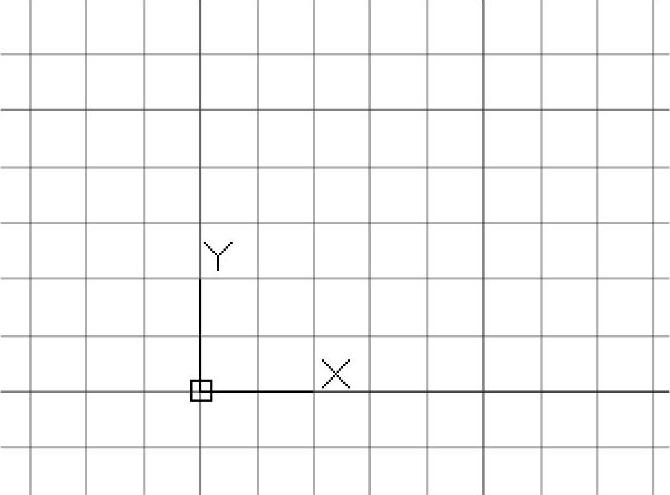
图3-1 打开栅格
•主栅格线(M):指定主栅格线(如果栅格以线显示,则颜色较深的线称为主栅格线)相对于次栅格线的频率。(www.xing528.com)
•自适应(D):控制放大或缩小时栅格线的密度。
•界限(L):显示超出LIMITS命令指定区域的栅格。
•跟随(F):跟随动态UCS的XY平面来改变平面。
•纵横向间距(A):沿X和Y方向更改栅格间距,可具有不同的值。设置栅格模式的其他方式:
1)菜单栏:【工具】│【绘图设置】。
2)右击状态栏中的栅格状态按钮,弹出快捷菜单,从中选择【设置】选项。
3)命令行:DSETTINGS。
这时,会弹出【草图设置】对话框,选择【捕捉和栅格】选项卡,如图3-2所示,可以通过该对话框中复选框、文本框来实现栅格样式、栅格间距等的设置,在此不再赘述。

图3-2 【草图设置】对话框
•【栅格X轴间距】和【栅格Y轴间距】文本框用于设置栅格在水平与垂直方向的间距,若间距设置为0,则AutoCAD会自动将捕捉栅格间距应用于栅格,其原点和角度总是和捕捉栅格的原点和角度相同。在【栅格X轴间距】文本框中输入数值时,AutoCAD自动传送该值给【栅格Y轴间距】。
免责声明:以上内容源自网络,版权归原作者所有,如有侵犯您的原创版权请告知,我们将尽快删除相关内容。





 。
。